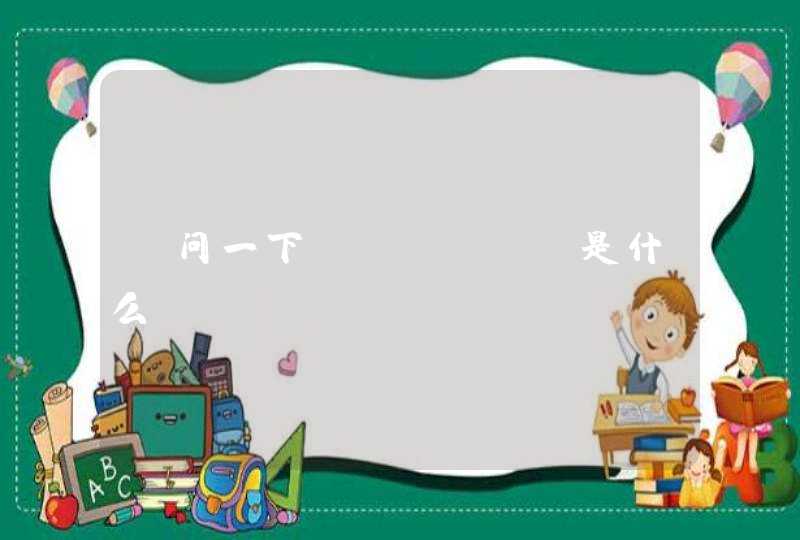电脑自动断网的解决方法具体操作如下:
1.首先找到“计算机”,
2.然后再计算机处点击右键,
3.然后再点击“设备管理器”
4.再然后点击“网络适配器”
5.然后点击如图的适配器
6.再点击“高级”设置
7.再然后点击“连接速度和双工模式”
8.最后将“值”,设为“100Mps 半双工”,再进行重启看网络是否还会断开,就可以了。
在电脑上使用Windows10系统的时候,出现频繁自动断网的情况,下面一起一看看设置的方法吧。
1、首先在Windows10系统桌面,右键点击屏幕上的“此电脑”的图标,在弹出菜单中选择属性的菜单项。
2、然后在打开的系统属性窗口中点击“设备管理器”。
3、接下来就会打开Windows10系统的设备管理器的窗口,在窗口中找“网络适配器”的设置项。
4、点击展开网络适配器后,右键点击网卡驱动,在弹出菜单中选择属性的菜单项。
5、接下来在打开的网卡驱动属性窗口中点击“电源管理”的选项卡。
6、在打开的电源管理的窗口中找到“允许计算机关闭此设备以节约电源”的设置项。点击该设置项前面的复选框,取消对该设置项的勾选,最后点击确定按钮就可以了。


























![麻烦问一下,这种笔记本电脑的按键[蓝色符号有什么用[?]](/aiimages/%E9%BA%BB%E7%83%A6%E9%97%AE%E4%B8%80%E4%B8%8B%EF%BC%8C%E8%BF%99%E7%A7%8D%E7%AC%94%E8%AE%B0%E6%9C%AC%E7%94%B5%E8%84%91%E7%9A%84%E6%8C%89%E9%94%AE%5B%E8%93%9D%E8%89%B2%E7%AC%A6%E5%8F%B7%E6%9C%89%E4%BB%80%E4%B9%88%E7%94%A8%5B%EF%BC%9F%5D.png)